
Como anotar e montar o Windows 7, 8, 10, disco de inicialização XP em uma unidade flash USB? Um programa para montar uma imagem em disco: Download. Como e como abrir e iniciar a imagem de disco no computador?
O artigo informará como gravar a imagem "Windows" na unidade flash USB.
A imagem de disco é uma cópia completa de todas as informações armazenadas no disco. Além disso, esta cópia para um duplica o procedimento para colocar informações por setores no disco.
As imagens de disco são muitas vezes usadas, por exemplo, para reproduzir os jogos de computador que exigem seus discos de instalação na unidade do computador. Se você não tiver um disco com o jogo, mas certamente quer jogar, então você pode baixar a imagem de disco deste jogo da Internet. A imagem de disco symuts a presença de um disco na unidade e você pode usá-lo.
A imagem de disco também pode ser usada como instalação do sistema operacional " janelas" Depois de escrever uma imagem em uma unidade limpa ou flash, você pode instalar ou reinstalar o sistema no seu computador. Na revisão de hoje, nós, incluindo discutir como gravar uma imagem de disco na unidade flash / disco " Windows 7/8/10.».
Como criar uma imagem de disco?
Então, primeiro aprenderá como criar imagens de disco. Para isso, precisamos de um programa de terceiros. Nas instruções de hoje, usaremos esse programa como " Ultraiso." Este não é um utilitário gratuito, mas você tem a oportunidade de usar todas as suas capacidades dentro de um mês sem qualquer pagamento. Durante este tempo, você terá certeza se o programa será útil para você.
Download " Ultraiso.»Você pode neste link.
Faça o download do programa, defina o computador e siga as instruções:
- Quando você inicia o programa, uma janela será aberta na qual você deseja clicar no botão " Período de teste"Se você não vai comprar nada ainda.
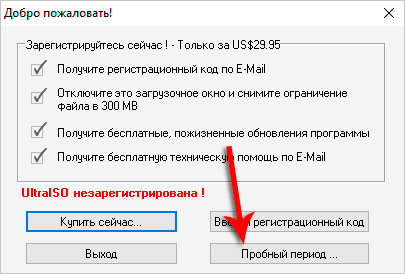
Crie uma imagem de disco usando Ultraiso
- A janela aparecerá então para trabalhar com o programa. Nota, você verá dois campos superiores e dois mais baixos na janela do programa (veja captura de tela). No canto superior esquerdo, as próprias imagens do disco são exibidas e, no campo superior direito, os arquivos contidos nessas imagens são exibidos. No campo inferior esquerdo, os diretórios (pastas, partições de disco, etc.) são apresentados no seu computador, no campo inferior direito - arquivos localizados nesses diretórios.
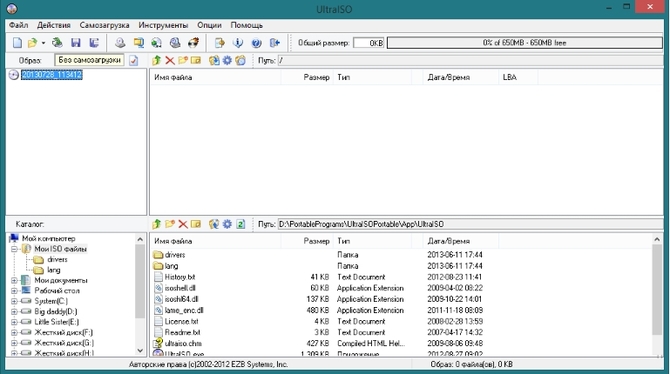
Crie uma imagem de disco usando Ultraiso
- Para começar, venha com o nome da sua futura imagem de disco. No canto superior esquerdo, clique com o botão direito do mouse no ícone do disco, clique em " Renomear"E pergunte um nome.
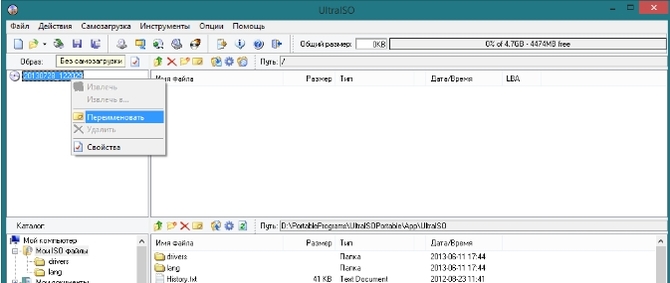
Crie uma imagem de disco usando Ultraiso
- Agora, da parte inferior esquerda da janela do programa, arraste as pastas ou partições desejadas dos discos no campo superior direito. Você também pode arrastar arquivos separados do campo inferior direito se desejar.
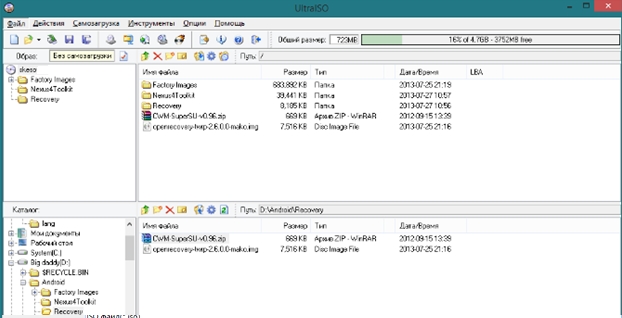
Crie uma imagem de disco usando Ultraiso
- Depois que todas as informações necessárias são movidas, clique na barra de ferramentas para o item " Arquivo"E depois - em" Salvar como».
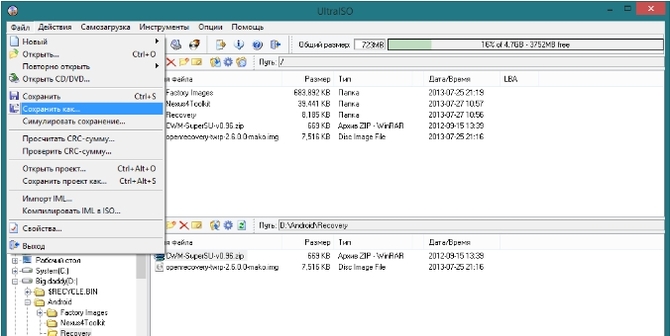
Crie uma imagem de disco usando Ultraiso
- Na nova janela que abre, selecione o formato do arquivo - " ISO.", Como mostrado na captura de tela. Aqui eu escolho um lugar no computador onde você deseja salvar a imagem de disco e clique em " Salve ».
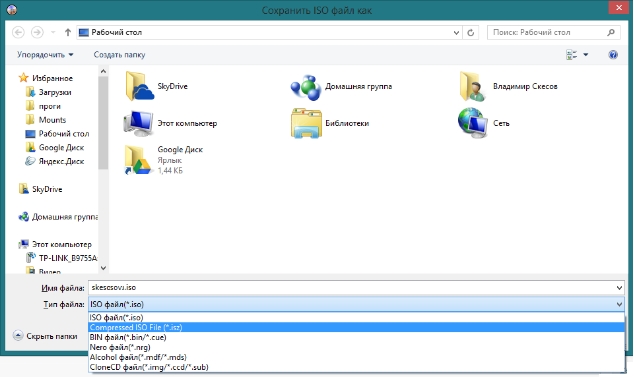
Crie uma imagem de disco usando Ultraiso
- Em seguida, o processo de economia de dados começará.

Crie uma imagem de disco usando Ultraiso
Como escrever a imagem do disco de inicialização "Windows 7/8/10" na unidade flash USB?
Para gravar a imagem " Windows 7/8/10.»Na unidade flash USB, você precisa do modelo real do sistema operacional e do programa correspondente. A imagem de disco pode ser baixada do site oficial para este linkE como um programa, aconselharemos vários utilitários. Um deles já é conhecido por nós. " Ultraiso.", Com o qual criamos imagens acima.
Agora prossiga para a operação:
- Insira a unidade flash USB no computador. Execute o programa, clique no lado esquerdo da barra de ferramentas para o item " Arquivo"E depois - em" Abrir" Uma janela de condutor é aberta na qual você precisa selecionar uma imagem de disco " janelas" Nós destacamos e clicamos em " Abrir».
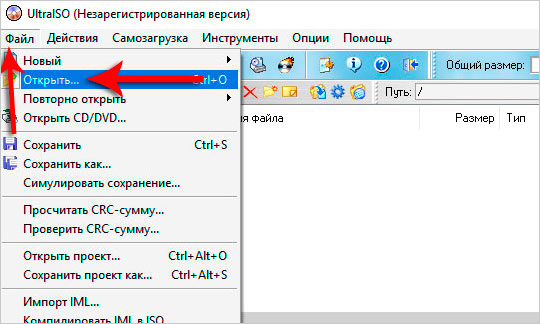
Registre a imagem do sistema operacional na unidade flash USB
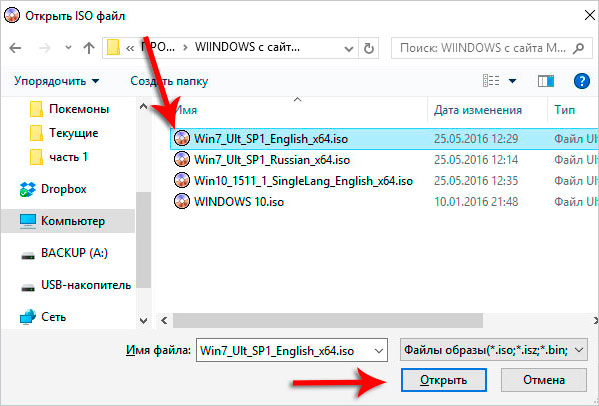
Registre a imagem do sistema operacional na unidade flash USB
- Em seguida, prossiga para gravar a imagem de disco na unidade flash USB. No menu superior, clique em " Auto-carregamento", E na janela que abre, clique em" Escreva uma imagem brutalmente disco».
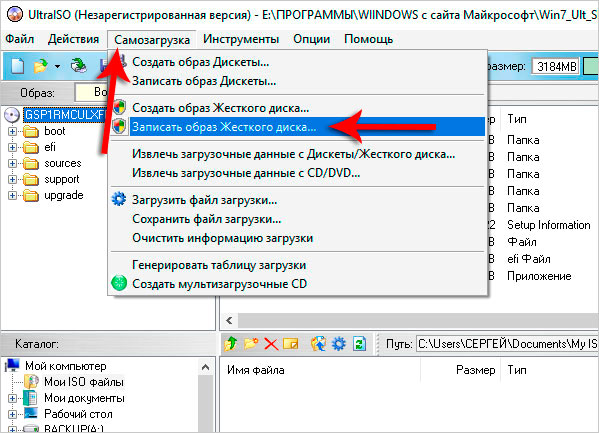
Registre a imagem do sistema operacional na unidade flash USB
- Em seguida, em uma nova janela de programa no campo inferior, conforme mostrado na captura de tela, especifique sua unidade flash para a qual você vai registrar a imagem do disco do sistema operacional. Aperte " Registro"E confirme sua escolha.
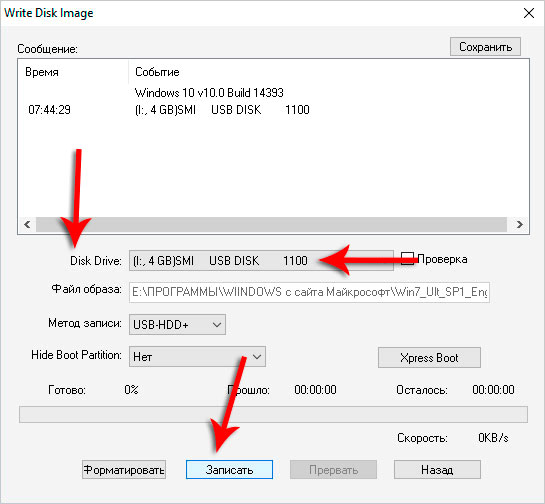
Registre a imagem do sistema operacional na unidade flash USB
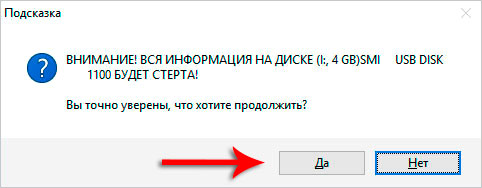
Registre a imagem do sistema operacional na unidade flash USB
- Como resultado, esperamos até que a imagem de disco seja completamente gravada na unidade flash USB.
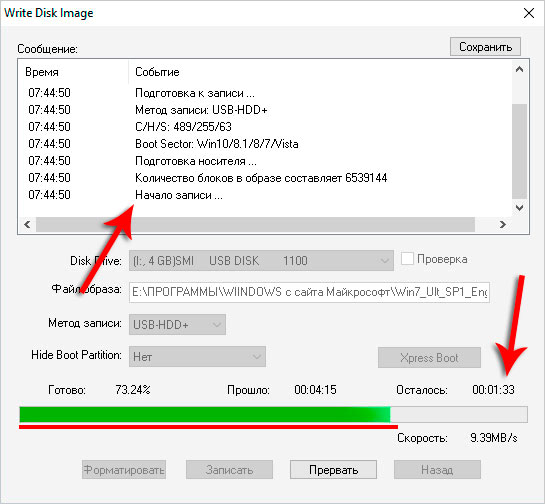
Registre a imagem do sistema operacional na unidade flash USB
Programas também podem ser aconselhados a registrar a imagem do disco de inicialização:
Você pode abrir e montar a imagem de disco usando o programa:
- "Deamon Tools"
Para trabalhar com Winchester:
- "Microsoft Diskpart"
E aqui mais informações detalhadas, como registrar a imagem " Windows 7/8/10.»Na unidade flash USB e reinstale o sistema:
Vídeo: Como criar uma imagem ISO e um arquivo ISO de qualquer arquivo?
